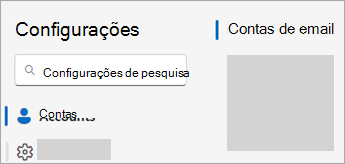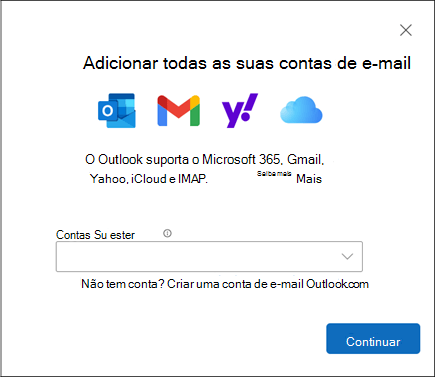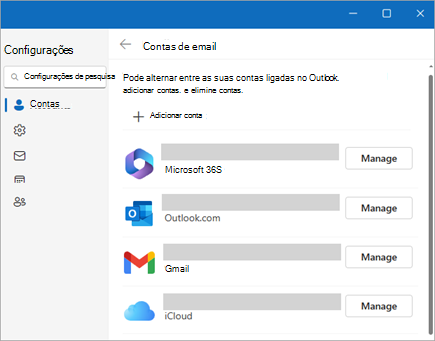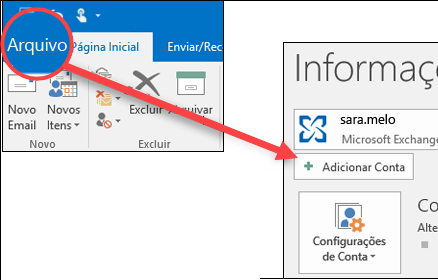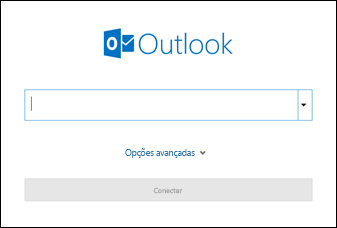Adicionar uma conta de email ao Outlook para Windows
Aplica-se a
Há muitos tipos diferentes de contas de email que você pode adicionar a Outlook, incluindo uma conta Outlook.com ou Hotmail.com, a conta corporativa ou escolar que você usa com contas Microsoft 365, Gmail, Yahoo, iCloud e Exchange.
Selecione uma opção de guia abaixo para a versão do Outlook que você está usando. Qual é a minha versão do Outlook?
Observação: Se as etapas nesta guia Novo Outlook não funcionarem, talvez você ainda não esteja usando o Novo Outlook para Windows. Selecione a guiaClássica do Outlook e siga essas etapas.
Neste artigo:
Adicionar uma nova conta | Definir como conta primária | Remover conta | Solucionar problemas de senha
Adicionar uma nova conta no novo Outlook
-
Na guia Exibir , selecione Exibir configurações.
-
Selecione Contas > contas Email. Agora você pode adicionar uma nova conta.
-
Em Email contas, selecione Adicionar Conta e selecione uma conta sugerida no menu suspenso ou insira um endereço de email diferente. Clique em Continuar.
Observação: Alguns provedores de email que não são da Microsoft, como Gmail, Yahoo e iCloud, exigem que você altere algumas configurações em seus sites antes de poder adicionar essas contas ao Outlook.
-
Se solicitado, insira sua senha para a conta e selecione Concluído.
Definir como conta primária no novo Outlook
-
Na guia Exibir, selecione Exibir configurações > Contas > contas Email.
-
Na seção contas Email, localize a conta na qual você deseja fazer alterações ou exclua. Ao lado do nome da conta, selecione Gerenciar.
-
Em Detalhes da conta, selecione Definir como conta primária.
-
Quando terminar, selecione Retornar à página contas ou feche a janela Configurações
Remover uma conta no novo Outlook
-
Na guia Exibir, selecione Exibir configurações > Contas > contas Email.
-
Na seção contas Email, localize a conta que você deseja excluir. Ao lado do nome da conta, selecione Gerenciar.
-
Em Detalhes da conta, selecione Remover para remover essa conta do Outlook. Qualquer conteúdo armazenado em cache offline para essa conta será excluído quando você remover a conta.
Observação: Essa etapa remove apenas a conta do aplicativo Outlook, ela não exclui a conta. Para excluir uma conta, obtenha ajuda do seu provedor de email.
-
Para contas em que a Microsoft não é o provedor de email (por exemplo, contas Gmail, Yahoo, iCloud e não Microsoft IMAP e POP), a janela Remover Conta é exibida. Selecione uma opção para remover a conta somente deste dispositivo ou de todos os dispositivos.Se você selecionar, Remover de todos os dispositivos, sua conta será removida de todos os dispositivos em que você adicionou sua conta ao Outlook.
-
Quando terminar, selecione Retornar à página contas ou feche a janela Configurações .
Solucionar problemas de senha ao adicionar uma conta no novo Outlook
Esqueceu sua senha
Se você esqueceu a senha de uma conta Microsoft, use nosso auxiliar de entrada para voltar à sua conta ou consulte Redefinir uma senha de conta da Microsoft esquecida.
Se você esqueceu sua senha de uma conta corporativa ou de estudante, consulte Redefinir sua senha do trabalho ou da escola usando informações de segurança.
Mensagem de senha do aplicativo
Se você souber que está usando a senha correta para sua conta de email, verá uma mensagem como:
-
Crie uma senha de aplicativo para o Outlook no site do seu provedor de email.
Senhas de aplicativo são geradas aleatoriamente senhas de uso único que fornecem acesso temporário às suas contas online. As senhas temporárias atuam como uma camada de segurança, impedindo a necessidade de compartilhar suas credenciais de conta main com aplicativos potencialmente menos seguros ou desconhecidos.
Dependendo do provedor de email, uma senha de aplicativo pode ser necessária para adicionar determinados tipos de conta ao Outlook novo e clássico, como contas IMAP ou iCloud.
Para adicionar uma senha do aplicativo, faça o seguinte:
-
Acesse seu provedor de email para obter a senha do aplicativo. Seu provedor de email fornecerá instruções de como gerar uma senha de aplicativo a ser usada em aplicativos de email, como o Outlook novo e clássico no lugar de sua senha regular. Por exemplo, as instruções para AOL estão em Criar e gerenciar senhas de aplicativo de terceiros.
-
Depois de obter a senha do aplicativo do provedor, copie-a e cole-a quando solicitado para obter a senha da sua conta no Outlook.
Para obter ajuda específica com a adição de uma conta do Gmail ou iCloud, consulte Adicionar uma conta do Gmail ou Adicionar ou gerenciar uma conta de email do iCloud.
O suporte guiado em seu navegador pode fornecer soluções digitais para problemas do Office
Essas etapas são as mesmas se você estiver adicionando sua primeira conta de email ou contas de email adicionais ao Outlook clássico para Windows.
-
Selecione Arquivo > Adicionar Conta.
(Se você não vir uma guia Arquivo , talvez esteja usando o Novo Outlook para Windows. Vá para Novo Outlook para obter instruções."
-
Insira seu endereço de email e clique em Conectar.
-
Se solicitado, insira sua senha novamente e selecione OK > Concluir para começar a usar sua conta de email no Outlook clássico para Windows.
Remover uma conta
A remoção de uma conta de email do Outlook clássico para Windows não desativa a conta de email. Se você quiser desativar sua conta, converse com seu provedor de conta de email. Depois de excluir uma conta do Outlook clássico, você não poderá mais enviar e receber emails dessa conta no Outlook.
-
No Outlook clássico para Windows, selecione Arquivo.
-
Selecione Configurações da Conta > Configurações da Conta.
-
Selecione a conta que você deseja excluir e clique em Remover.
-
Você verá uma mensagem avisando que todo o conteúdo armazenado em cache offline para essa conta será excluído. Isso afeta apenas o conteúdo baixado e armazenado em seu computador.
-
Selecione Sim para confirmar.
Importante: Se você quiser excluir a última ou única conta de email que você tem no Outlook clássico para Windows, receberá um aviso de que deve criar um novo local para seus dados antes de remover a conta. Para obter mais informações, consulte Criar um arquivo de dados do Outlook.
Solução de problemas
Esqueceu sua senha
Se você esqueceu a senha de uma conta Microsoft, use nosso auxiliar de entrada para voltar à sua conta ou consulte Redefinir uma senha de conta da Microsoft esquecida.
Se você esqueceu sua senha de uma conta corporativa ou de estudante, consulte Redefinir sua senha do trabalho ou da escola usando informações de segurança.
Mensagem de senha do aplicativo
Se você souber que está usando a senha correta para sua conta de email, verá uma mensagem como:
-
Crie uma senha de aplicativo para o Outlook no site do seu provedor de email.
Senhas de aplicativo são geradas aleatoriamente senhas de uso único que fornecem acesso temporário às suas contas online. As senhas temporárias atuam como uma camada de segurança, impedindo a necessidade de compartilhar suas credenciais de conta main com aplicativos potencialmente menos seguros ou desconhecidos.
Dependendo do provedor de email, uma senha de aplicativo pode ser necessária para adicionar determinados tipos de conta ao Outlook novo e clássico para Windows, como contas IMAP ou iCloud.
Acesse seu provedor de email para obter a senha do aplicativo. Seu provedor de email fornecerá instruções de como gerar uma senha de aplicativo para que você possa usá-la em aplicativos de email, como o Outlook novo e clássico. Por exemplo, para AOL, as instruções estão neste artigo em seu site: Criar e gerenciar senhas de aplicativo de terceiros
Depois de obter a senha do aplicativo do provedor, copie-a e cole-a quando solicitado para a senha da sua conta no Outlook clássico.
Para obter ajuda específica com a adição de uma conta do Gmail ou iCloud, consulte Adicionar uma conta do Gmail ou Adicionar ou gerenciar uma conta de email do iCloud.
Usar configuração avançada
Talvez seja necessário adicionar uma conta de email manualmente. Escolha uma das seguintes maneiras:
Usar configuração avançada para adicionar uma conta de email POP ou IMAP no Outlook clássico para Windows
Se for necessário inserir valores específicos para nomes de servidor de entrada e de saída, números de porta ou configurações de SSL, você pode usar a opção de configuração avançada do Outlook. Você pode usar essas instruções para adicionar uma conta POP ou IMAP ao Outlook clássico.
-
Abra o Outlook clássico e selecione Arquivo > Adicionar Conta.
-
Na tela seguinte, insira seu endereço de email, selecione Opções avançadas, marque a caixa Deixe-me configurar minha conta manualmente e clique em Conectar.
-
Escolha o tipo de conta. Na maioria das vezes, quando precisar usar essa opção, você deverá selecionar IMAP.
-
É provável que a tela de Configurações de Conta já esteja preenchida com a maioria das informações de configurações de conta necessárias. No entanto, se você precisar procurar suas configurações, confira o tópico sobre as configurações de conta POP e IMAP. Insira as configurações do servidor de entrada e de saída e selecione Avançar.
-
Insira sua senha e selecione Conectar.
Utilizar a configuração avançada para adicionar uma conta de e-mail MAPI de terceiros ao Outlook para Windows clássico
Se você estiver usando um provedor MAPI de terceiros, baixe e configure o aplicativo do provedor de email MAPI, conforme sugerido pela empresa do provedor.
-
Abra o Outlook clássico e selecione Ficheiro > Adicionar Conta.
-
Na tela seguinte, insira seu endereço de email, selecione Opções avançadas, marque a caixa Deixe-me configurar minha conta manualmente e clique em Conectar.
-
Na tela Configuração avançada, selecione Outros.
-
No ecrã Outro , selecione o tipo de servidor ao qual ligar a partir da lista.
Observação: A opção Outro e o tipo de conta listados na mesma só serão apresentados se tiver instalado e configurado corretamente o fornecedor MAPI.
-
Clique em Conectar.
-
O aplicativo do provedor MAPI de terceiros instalado no computador deve ser iniciado.
-
Finalize a configuração da conta seguindo as instruções do provedor MAPI.
Precisa de atualizar as definições de uma conta de e-mail existente no Outlook clássico?
Se você já tiver criado uma conta de email, mas precisar atualizar as configurações existentes devido a problemas recentes, vá para Alterar ou atualizar as configurações de conta de email no Outlook para Windows.
Artigos relacionados
Alterar ou atualizar as configurações da conta de email no Outlook para Windows
Adicionar uma conta de email ao Outlook para Mac
Configurar o aplicativo Outlook para iOS
Configurar um email no aplicativo Outlook para Android
Configurações de email POP e IMAP para o Outlook
Dica: Se você for um proprietário de pequeno negócio procurando mais informações sobre como configurar o Microsoft 365, visite Auxílio e aprendizado para pequenos negócios.